Hur man fixar Amazon Shopping-appen som inte fungerar
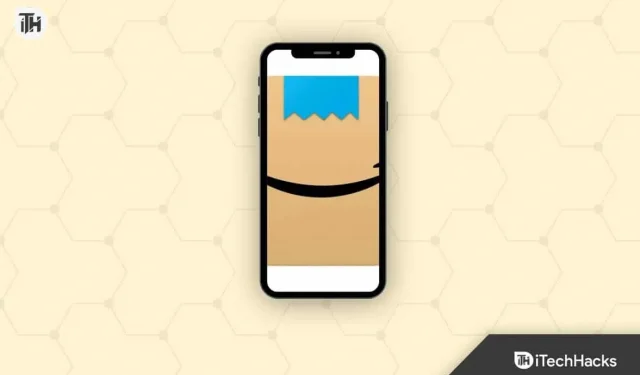
Nästan alla förlitar sig på Amazon för onlineshopping. Från Amazon-appen kan du söka efter varor, köpa dem, spåra din beställning och till och med avbryta den. Det kan vara frustrerande för användare att möta problem med att Amazon-appen kraschar, särskilt för någon som förlitar sig på Amazon för att köpa saker online. Det finns olika sätt att fixa problemet med kraschar i Amazon-shoppingappen. Om Amazon-appen inte fungerar på din enhet eller om den fortsätter att krascha kan du följa de metoder som nämns i den här artikeln för att fixa det.
Fixa Amazon Shopping App Fungerar inte Android/iOS
Starta om Amazon-appen
Det första du bör göra är att starta om appen. Kraschproblem uppstår vanligtvis på grund av fel och buggar i programvaran. Dessa tillfälliga fel kan förhindra att appen laddas ordentligt och kraschar. Stäng appen från avsnittet senaste appar och starta den sedan igen. Se om det löser problemet, och om det inte gör det, följ sedan nästa steg.
Starta om din enhet
Om Amazon-apparna inte fungerar efter omstart bör du försöka starta om enheten. Om du startar om din telefon startar du om alla tjänster som körs i bakgrunden och stänger alla appar som är öppnade i minnet. Om problemet orsakades på grund av bakgrundstjänster eller appar löser du om du startar om enheten.
Kontrollera ditt internet
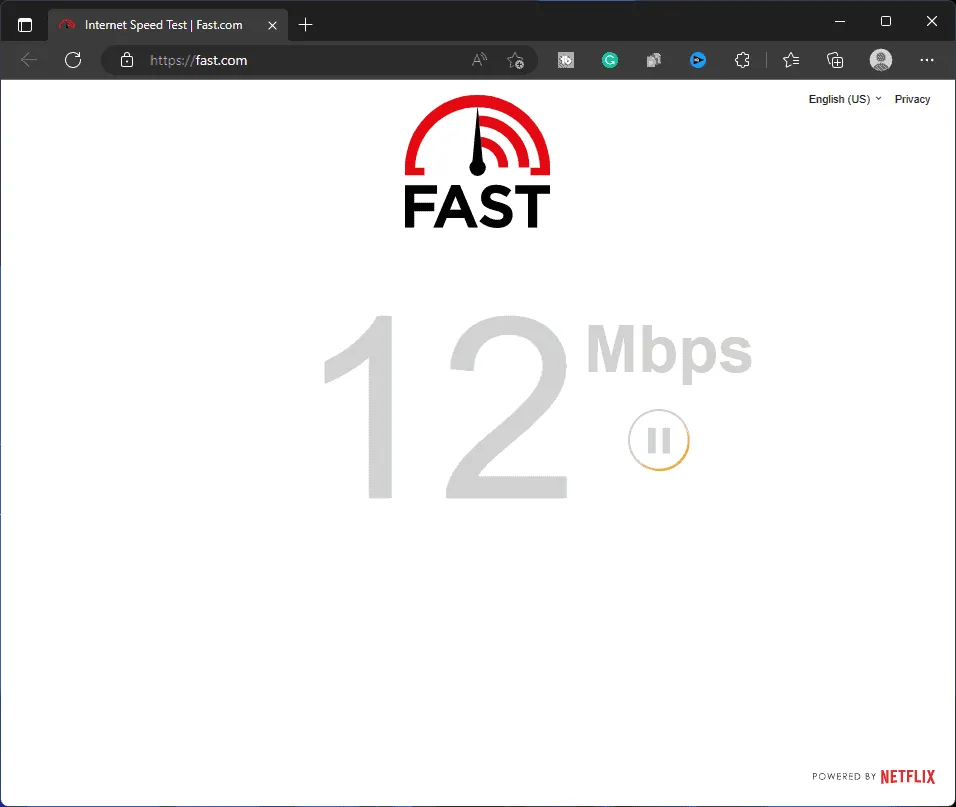
Om ditt internet är nere eller instabilt kan det också orsaka det här problemet. Du kan besöka den här guiden för att kontrollera din internethastighet. Om ditt internet är instabilt kan du felsöka det genom att följa stegen nedan-
- Stäng alla appar från bakgrunden som kan använda din data.
- Om du har en mobil hotspot aktiverad, stäng av den.
- Om du är ansluten till Wi-Fi, koppla sedan bort alla andra enheter som är anslutna till det Wi-Fi-nätverket.
- Om du använder din mobildata, stäng av den och aktivera den igen.
- Om det föregående steget inte fungerade kan du aktivera flygplansläget på din telefon i några sekunder och inaktivera det.
- För mobildataanvändare, försök att ansluta till ett Wi-Fi-nätverk . Om du redan var ansluten till Wi-Fi, byt till något annat nätverk eller använd mobildata.
Uppdatera Amazon-appen
Om det finns en uppdatering tillgänglig för Amazon-appen bör du installera den. Det här problemet kan ofta orsakas om appen behöver uppdateras. Sök efter uppdateringar och uppdatera Amazon-appen till den senaste versionen för att åtgärda problemet.
- Om du använder en Android-telefon öppnar du Play Butik . Om du är en iPhone-användare, öppna App Store på din iPhone.
- Tryck på sökfältet här, skriv Amazon , och tryck på det relevanta alternativet från sökresultaten.
- Du kommer att se knappen Uppdatera om någon uppdatering är tillgänglig. Tryck på knappen Uppdatera för att uppdatera appen.
- När appen har uppdaterats, starta den och den borde fungera bra nu.
Ta bort cachefiler från Amazon
Cachefiler kan vara en viktig anledning till att ställas inför sådana problem. Rensa cachefilerna i Amazon-appen om du stöter på problem när du använder den. Om du är en iOS-användare kan du inte rensa cachen för apparna, så att installera om appen är det enda alternativet som finns kvar för dig. Medan Android-användare kan följa stegen nedan för att rensa Amazons cache-fil-
- Tryck på Amazon- ikonen och tryck på i -knappen för att öppna skärmen för appinformation.
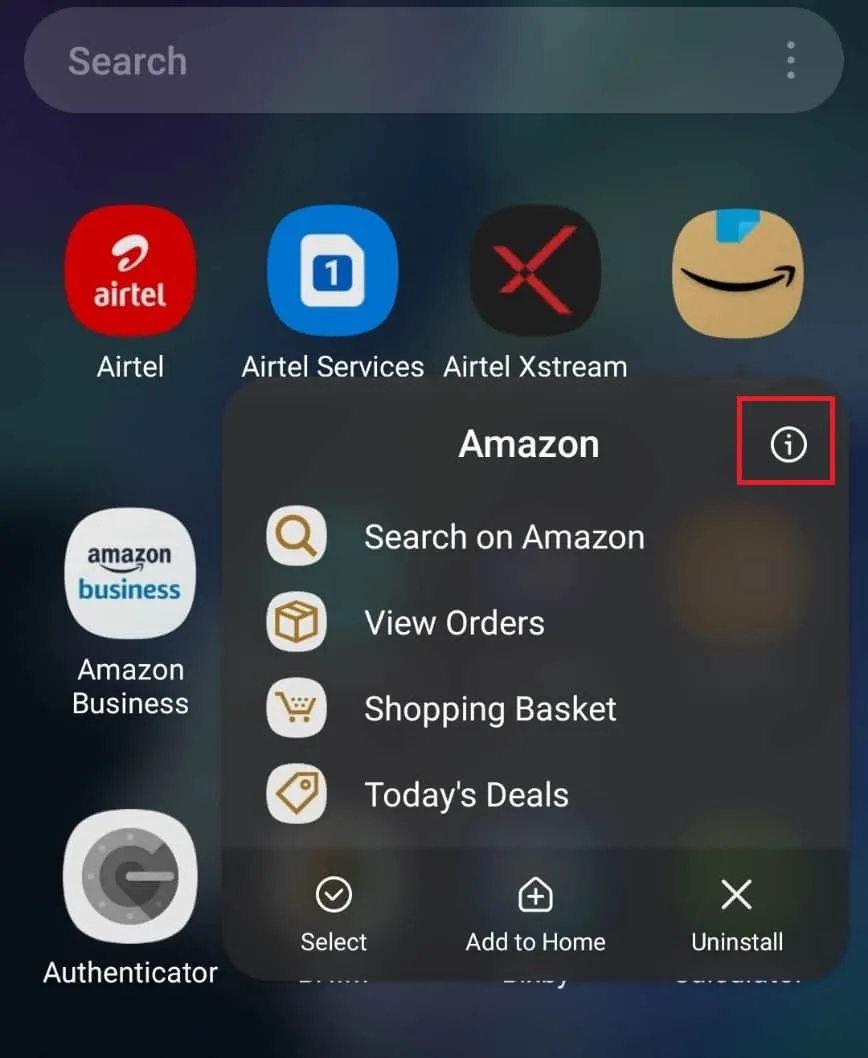
- Titta nu efter lagring i appinformationen och tryck på den.
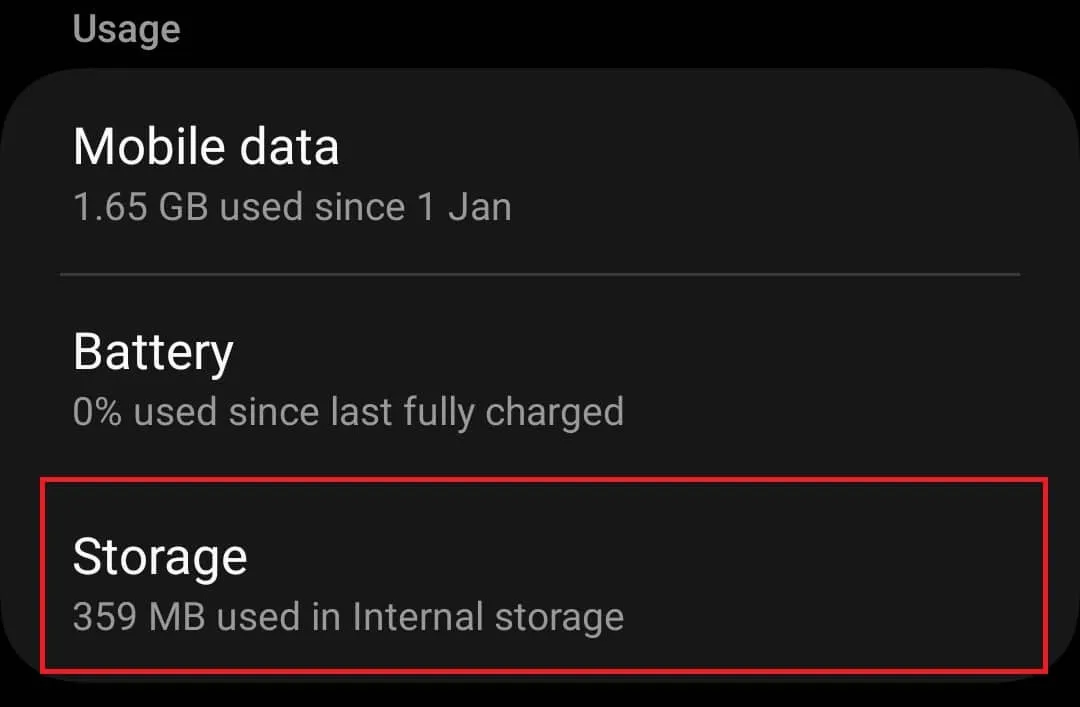
- Du kommer att se knapparna Rensa cache och Rensa data här. Tryck på Rensa cache, och det kommer att rensa cachen för appen.
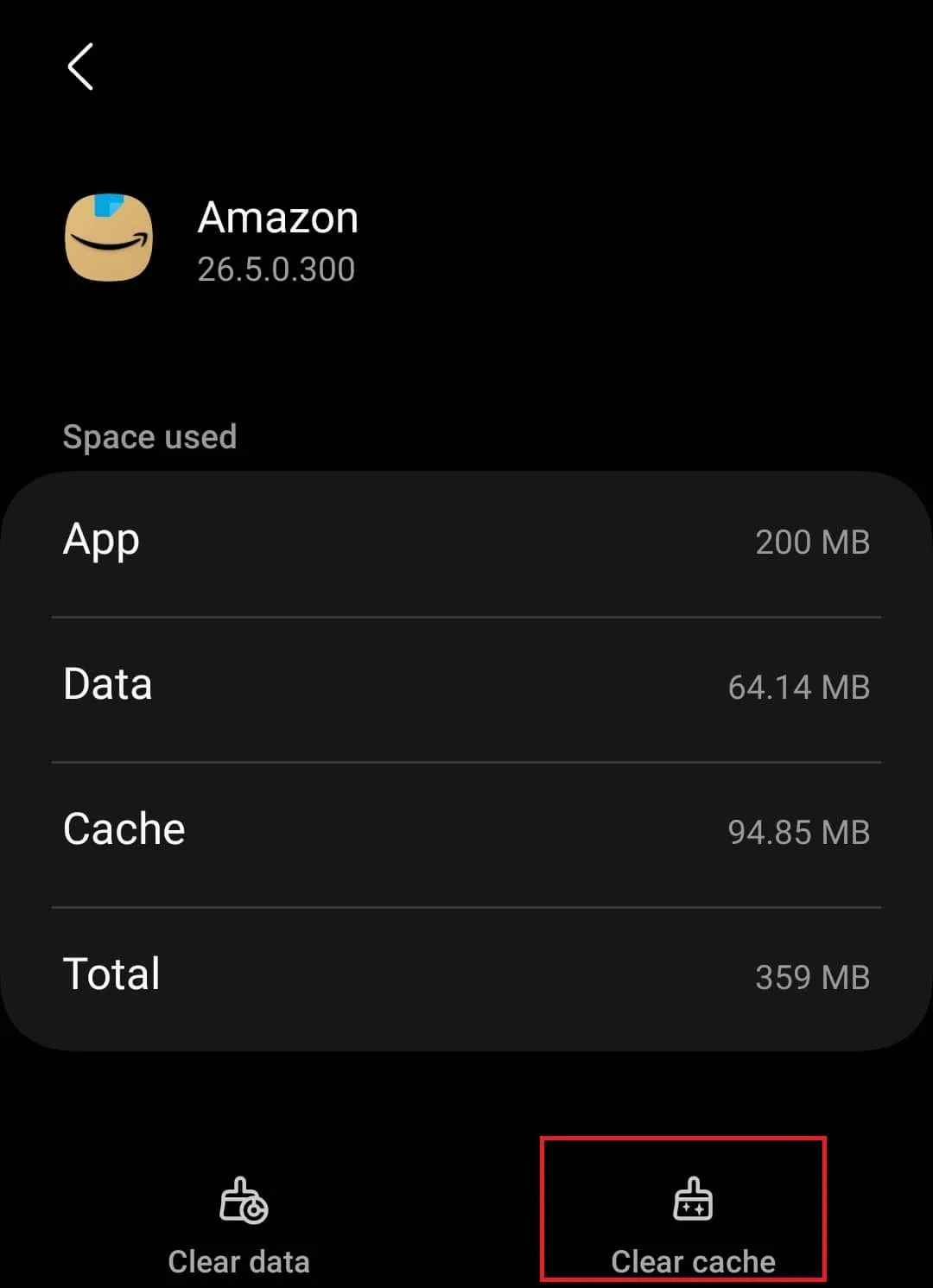
Uppdatera enhetens firmware
OS-versionen som din enhet har kanske inte är kompatibel med den senaste versionen av Amazon och orsakar detta problem. Du kan uppdatera enhetens firmware om Amazon-appen inte fungerar. Stegen för att göra det nämns nedan-
På Android
- Tryck på ikonen för appen Inställningar på din Android-telefon.
- Klicka nu på alternativet Programuppdatering .
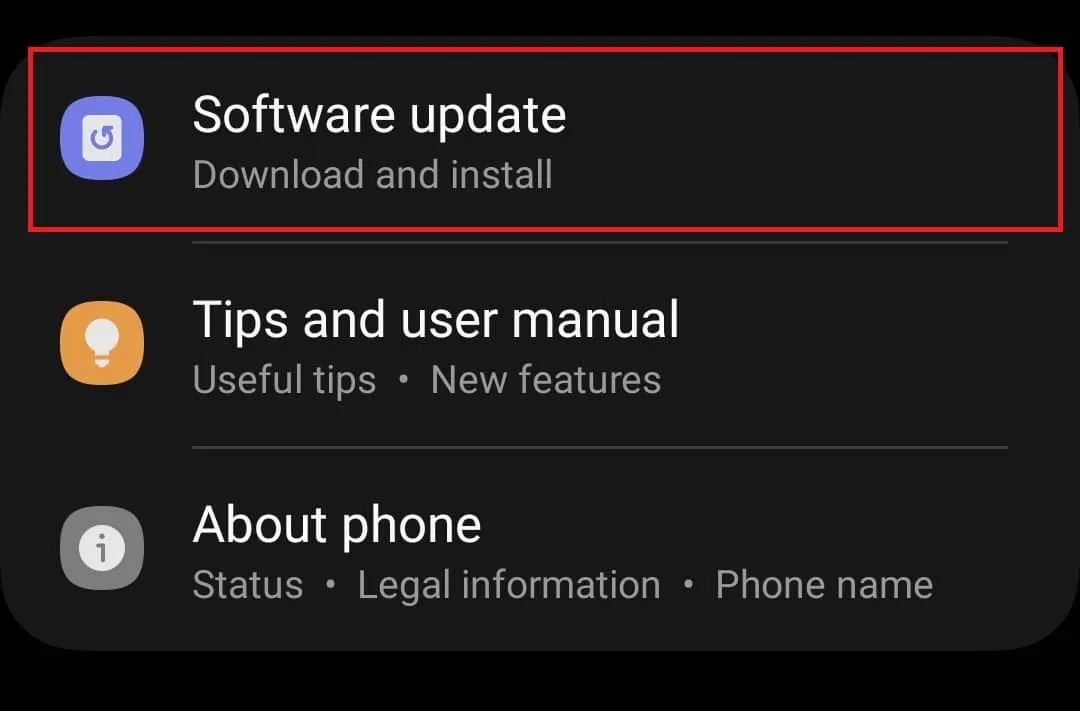
- Klicka sedan på Ladda ner och installera för att söka efter firmwareuppdateringar.
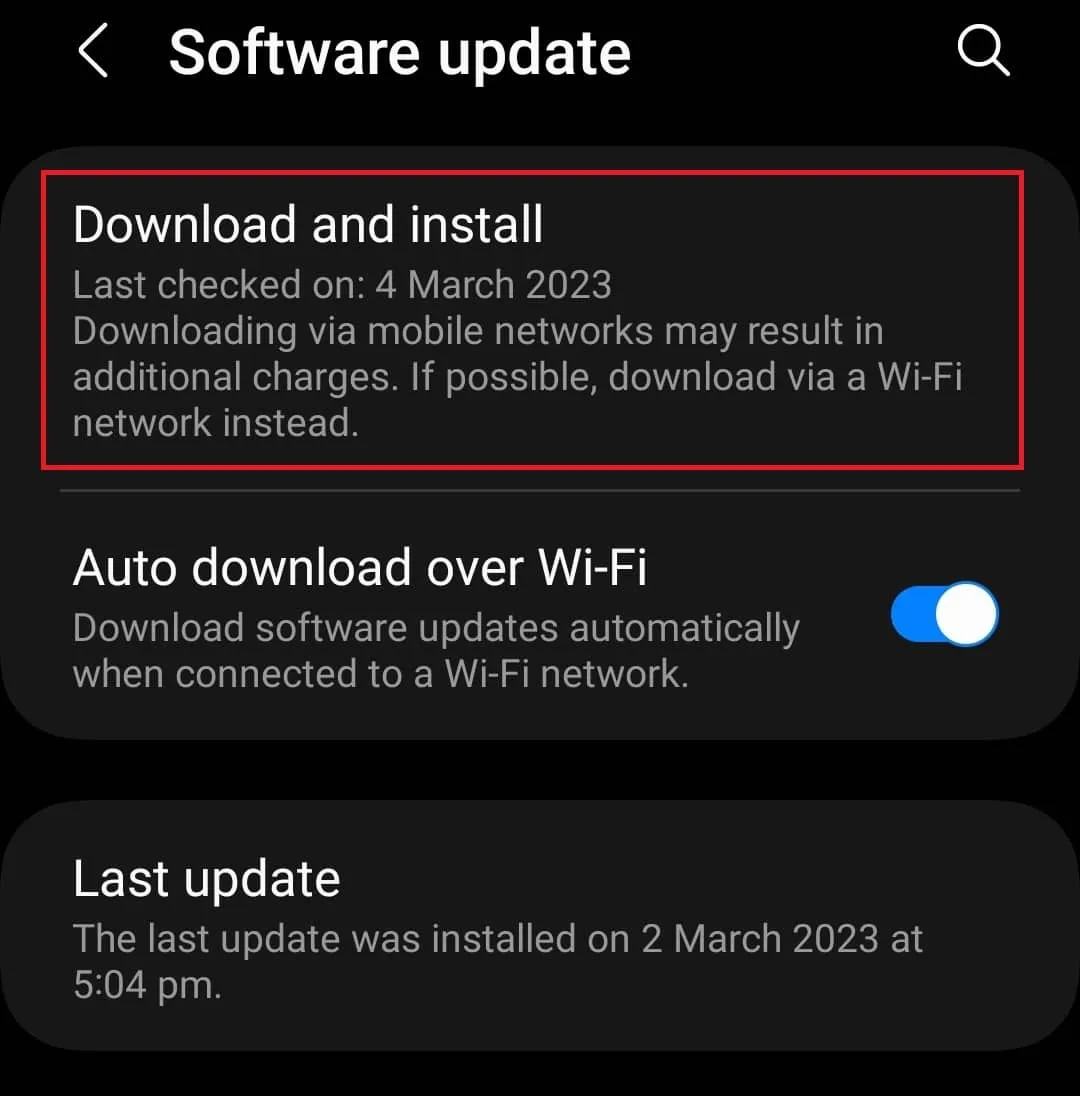
- Installera alla tillgängliga uppdateringar och se om du fortfarande står inför problemet.
På iOS
- Öppna inställningarna för din iOS-enhet.
- Gå till avsnittet Allmänt här.
- Klicka nu på alternativet Programuppdatering .
- Klicka sedan på knappen Installera nu för att installera uppdateringen.
Installera om Amazon
Om filerna i Amazon-appen är skadade kan det också orsaka det här problemet. Du kan installera om Amazon-appen och se om det fungerar för dig eller inte. Nedan följer stegen för att göra det-
På iOS
- Tryck och håll ned Amazon- appikonen och tryck sedan på Ta bort .
- Tryck på Ta bort igen för att bekräfta borttagningen av appen.
- Öppna nu App Store på din iOS-enhet.
- Sök efter Amazon och tryck på det första alternativet i sökresultatet.
- Tryck nu på knappen Hämta för att installera appen.
- När du har installerat appen loggar du in på ditt konto och problemet bör åtgärdas.
På Android
- Tryck länge på Amazon -appen från applådan och tryck sedan på Avinstallera . Tryck på OK för att avinstallera appen.
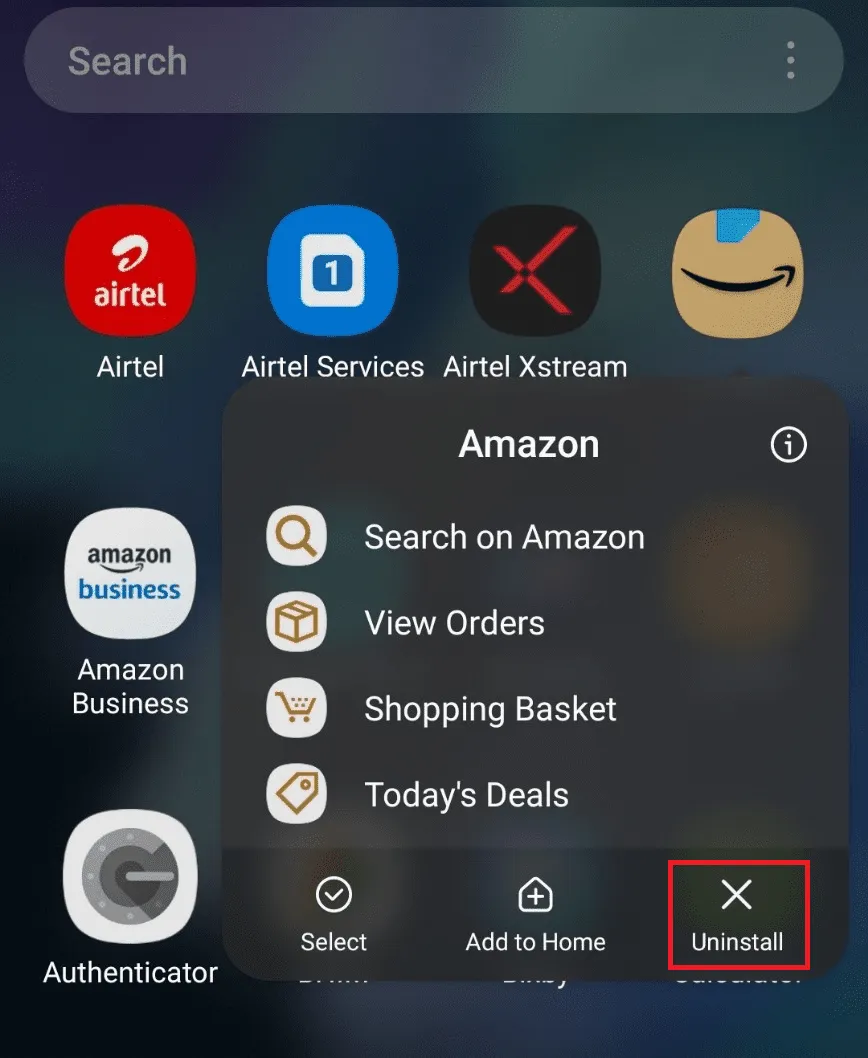
- Öppna nu applådan på din enhet och tryck på Play Butik för att öppna den.
- Tryck på sökfältet högst upp, skriv Amazon och sök efter det.
- Öppna det relevanta sökresultatet och tryck på Installera för att installera appen.
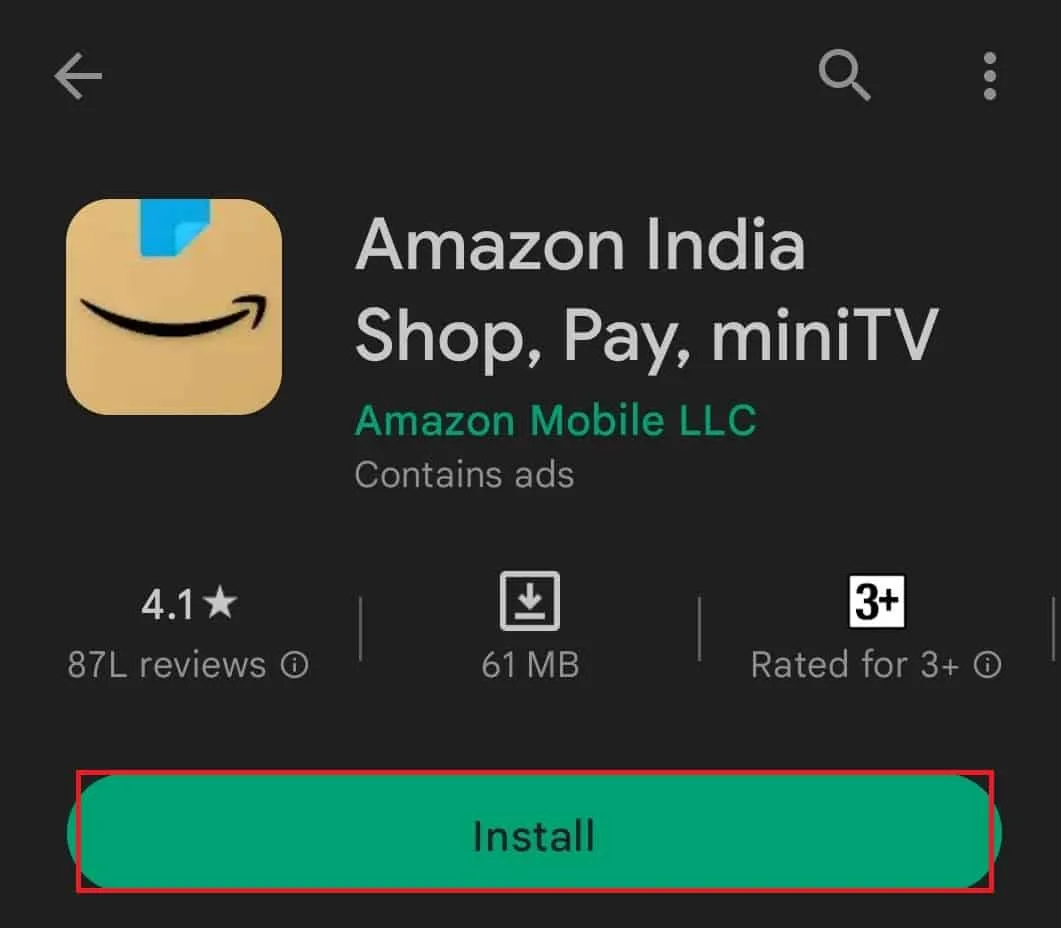
- Öppna Amazon -appen när den är installerad och logga in på ditt konto.
Slutsats
Problem med Amazon-appen borde inte vara konstigt. Problem som att Amazon-appar inte fungerar är vanliga, och om du står inför det bör du inte vara spänd över det. Du kan följa stegen i den här artikeln för att fixa att Amazon shopping-appen inte fungerar.
- Registrera enhet på amazon com/mytv Ange kod Logga in Amazon MyTV
- Så här fixar du Amazon Fire TV fortsätter att starta om
- Hur man åtgärdar Amazon Cart Not Working-fel
- Ändra land på Amazon Shopping-app och webbplats
- Hur man betalar med Apple Pay på Amazon
- Vad är Amazon Hub Counter? Amazon Hub-disk nära mig
- Hur man använder PayPal på Amazon
- Hur man betalar med Apple Pay på Amazon
Lämna ett svar